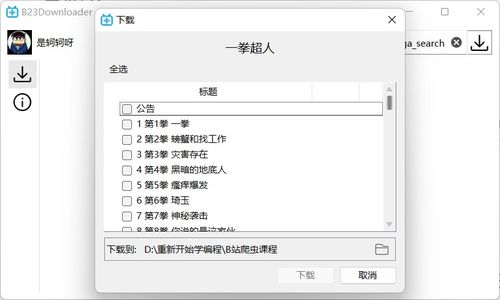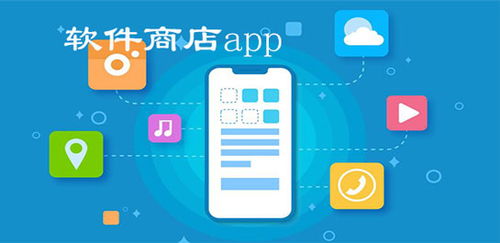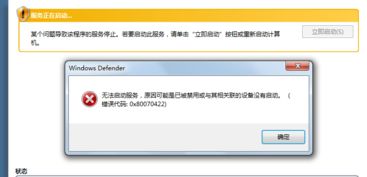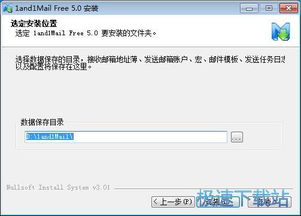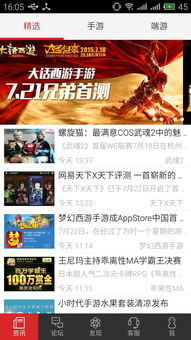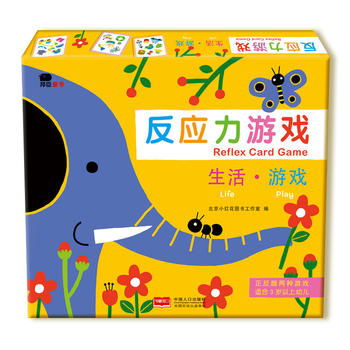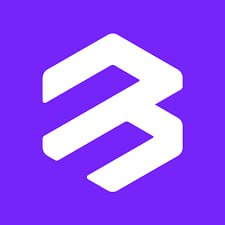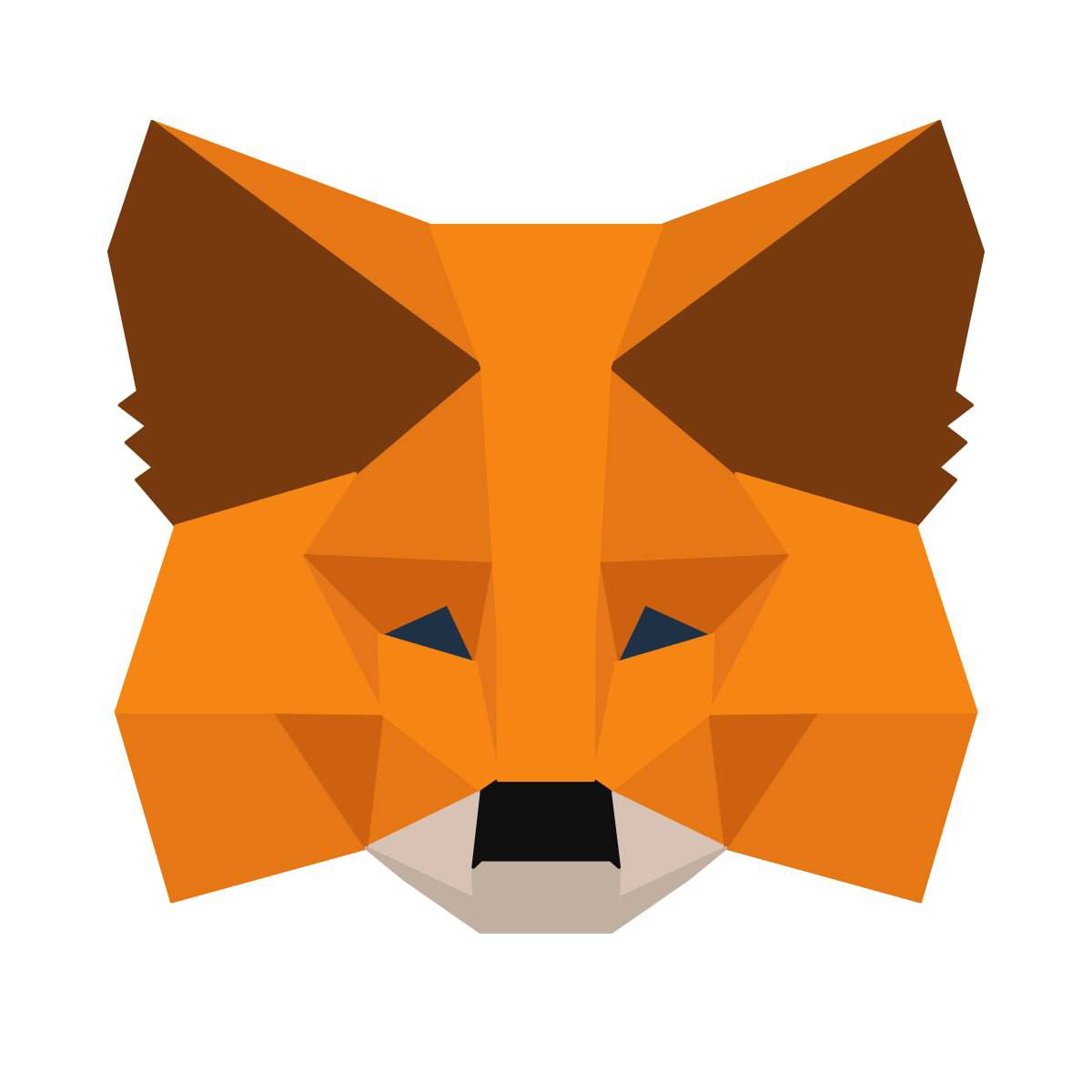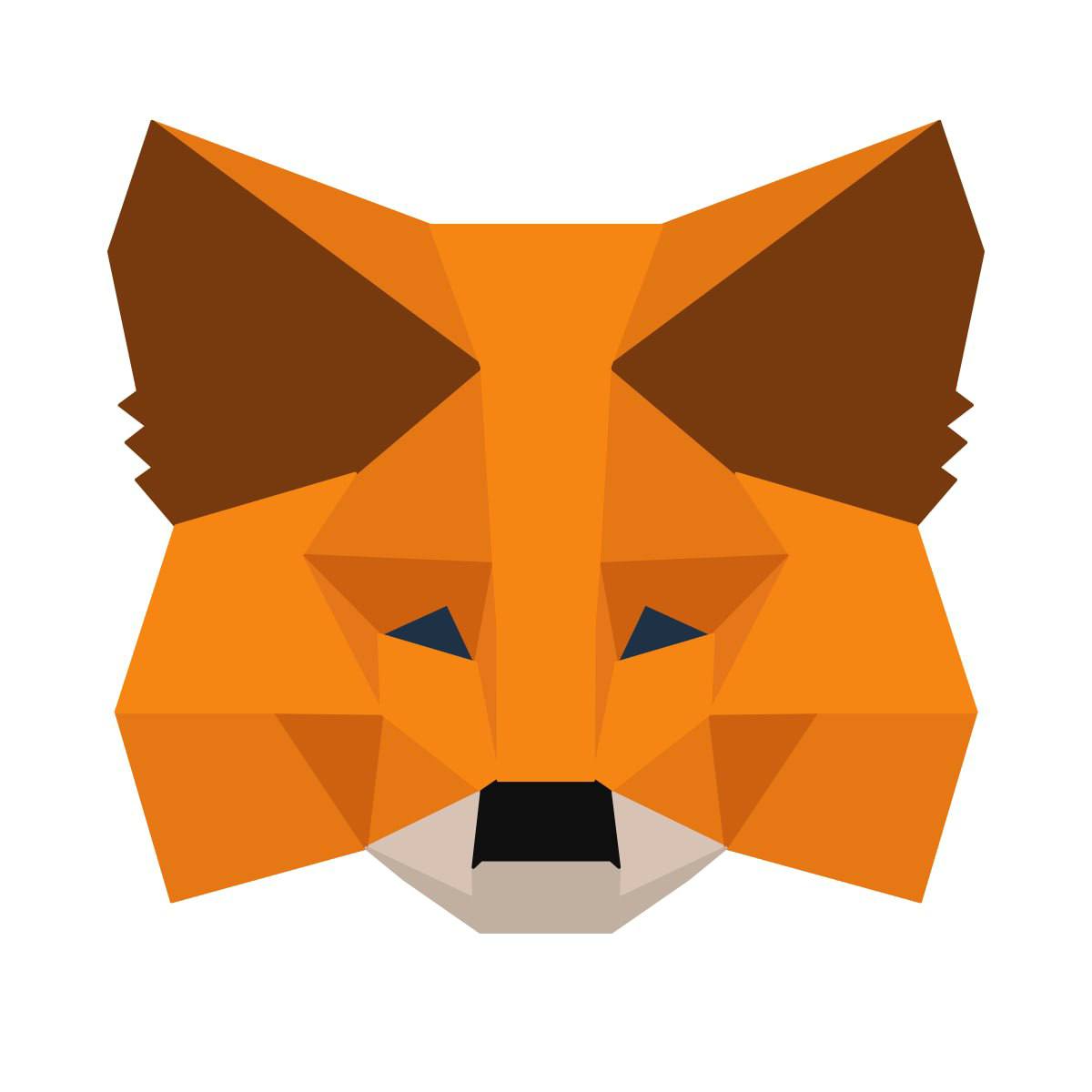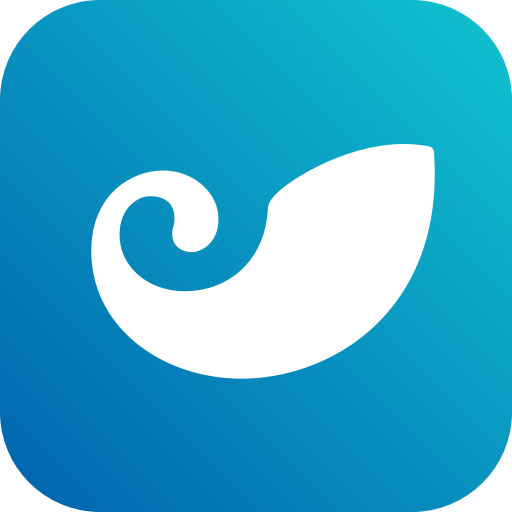亲爱的电脑小伙伴,你是否曾因为微软安全软件的守护而感到烦恼?有时候,我们可能需要给它放个小假,让它休息休息。别担心,今天我就要手把手教你如何关闭微软安全软件,让你轻松驾驭电脑,享受无拘无束的时光!
一、临时关闭,轻松应对
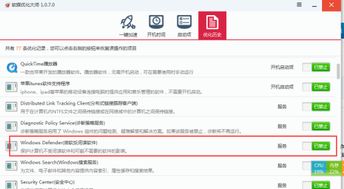
当你需要安装新软件或者进行一些特殊操作时,临时关闭微软安全软件是个不错的选择。下面,我就来告诉你如何轻松实现:
1. 打开设置:点击电脑左下角的“开始”按钮,然后选择“设置”(那个齿轮图标)。
2. 进入安全中心:在设置窗口中,找到并点击左侧的“更新与安全”。
3. 病毒和威胁防护:在左侧菜单中,点击“病毒和威胁防护”。
4. 管理设置:在病毒和威胁防护页面中,点击“管理设置”。
5. 关闭实时保护:将“实时保护”的开关切换到“关”的位置。
搞定!这样,微软安全软件的实时保护功能就暂时关闭了。不过,记得在操作完成后,记得再打开它哦!
二、永久关闭,彻底解放

如果你觉得微软安全软件总是打扰你,想要彻底关闭它,可以尝试以下方法:
1. 打开运行:按下“Win R”组合键,弹出运行对话框。
2. 输入gpedit.msc:在运行对话框中输入“gpedit.msc”,然后点击“确定”。
3. 进入本地组策略编辑器:在本地组策略编辑器中,依次点击“计算机配置”>“管理模板”>“Windows组件”>“Microsoft Defender 防病毒”。
4. 关闭Windows Defender:在右侧找到“关闭Windows Defender 防病毒”策略,双击打开。
5. 选择已启用:在弹出的对话框中,选择“已启用”,然后点击“应用”并确定。
6. 关闭实时保护:双击“实时保护”,在弹出的对话框中选择“已启用”,然后点击“应用”并确定。
7. 关闭篡改防护:返回到Windows安全中心,在病毒和威胁防护设置中,将“篡改防护”关闭。
这样,微软安全软件就被彻底关闭了。不过,请注意,关闭安全软件会使你的电脑面临安全风险,所以请确保在关闭前已经安装了其他可靠的安全软件。
三、使用第三方工具,一键关闭
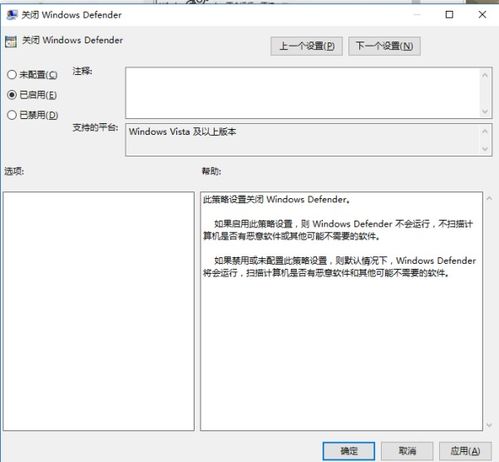
如果你不想手动关闭微软安全软件,可以使用一些第三方工具来实现一键关闭。以下是一些推荐的工具:
1. 微软杀毒一键彻底关闭工具:这款工具可以帮助你一键关闭微软安全软件,即使电脑重启也不会再启动。
2. Windows Defender检查工具:这款工具可以自由开启或关闭电脑系统中的defender功能,操作简单方便。
3. Defender Control:这款专业实用的电脑防毒工具,可以减少复制时间,专门用来控制Windows Defender。
4. 一键开启关闭windows defender:这款工具可以帮助你关闭win10系统自带的杀毒软件defender。
使用第三方工具关闭微软安全软件时,请确保选择正规、可靠的软件,以免对电脑造成不必要的风险。
四、注意事项
1. 关闭微软安全软件会使你的电脑面临安全风险,请确保在关闭前已经安装了其他可靠的安全软件。
2. 关闭安全软件后,请定期更新和扫描系统,以确保电脑的安全性。
3. 如果你在关闭安全软件后遇到任何问题,可以尝试重新开启它,或者联系专业人士寻求帮助。
亲爱的电脑小伙伴,现在你掌握了关闭微软安全软件的方法,是不是觉得轻松多了?不过,记得在享受无拘无束的时光时,也要注意电脑的安全哦!